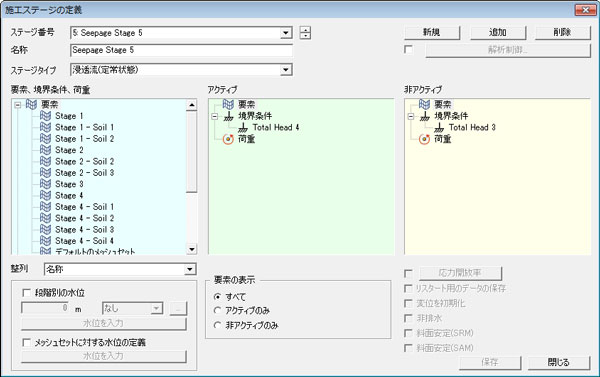CREATEC TECHNICAL BLOG
クレアテック技術ブログ
戻る
6月11日にmidas GTS V430がリリースされました。このバージョンアップで多くの改良がなされましたが、特に浸透流解析では、不飽和浸透特性(水分特性曲線および不飽和透水係数)の入力方法が追加されました。これを利用した、土留掘削に伴う地下水への影響解析について説明をします。
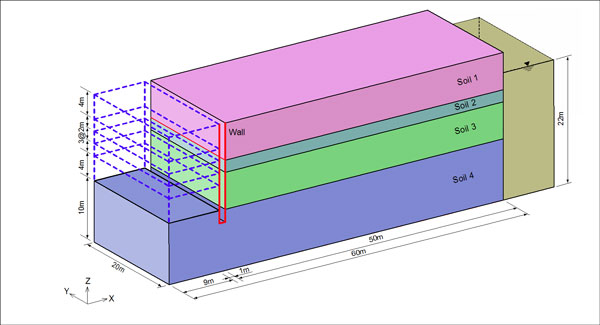 これまでのバージョンでは不飽和浸透特性はvan Genuchtenの式などによる方法がありましたが、新バージョンでは下記に示す、我が国でこれまで一般的に利用されてきた横軸に体積含水率、縦軸に比透水係数および負の圧力水頭とするテーブル形式での入力が追加されました。
これまでのバージョンでは不飽和浸透特性はvan Genuchtenの式などによる方法がありましたが、新バージョンでは下記に示す、我が国でこれまで一般的に利用されてきた横軸に体積含水率、縦軸に比透水係数および負の圧力水頭とするテーブル形式での入力が追加されました。
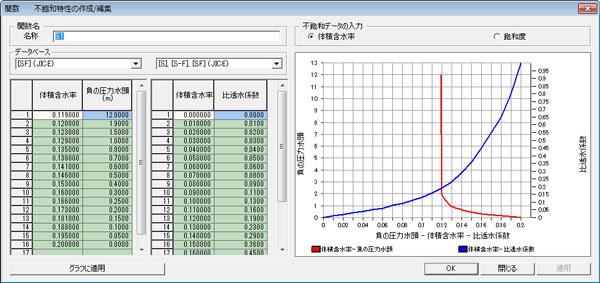 データベースとして、「中小河川における堤防点検・対策の手引き(案)」(平成16年11月 (財)国土技術研究センター)P31に記載さている数値が用意されています。
①メッシュは下記のものになります。○部分が掘削部分です。メッシュはまず2次元を作成し、押し出しで3次元に拡張します。作成方法については「Vol.4 押出しメッシュ」などに説明がありますので割愛します。
データベースとして、「中小河川における堤防点検・対策の手引き(案)」(平成16年11月 (財)国土技術研究センター)P31に記載さている数値が用意されています。
①メッシュは下記のものになります。○部分が掘削部分です。メッシュはまず2次元を作成し、押し出しで3次元に拡張します。作成方法については「Vol.4 押出しメッシュ」などに説明がありますので割愛します。
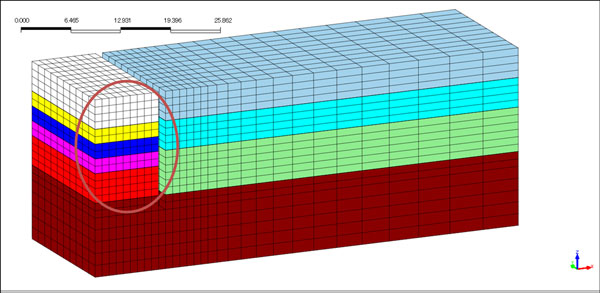 ②属性および材料値を入力します。材料データの左下部で透流解析で必要な透水係数および不飽和浸透特性を入力します。不飽和特性にチェックをいれ、
②属性および材料値を入力します。材料データの左下部で透流解析で必要な透水係数および不飽和浸透特性を入力します。不飽和特性にチェックをいれ、 をクリックします。
をクリックします。
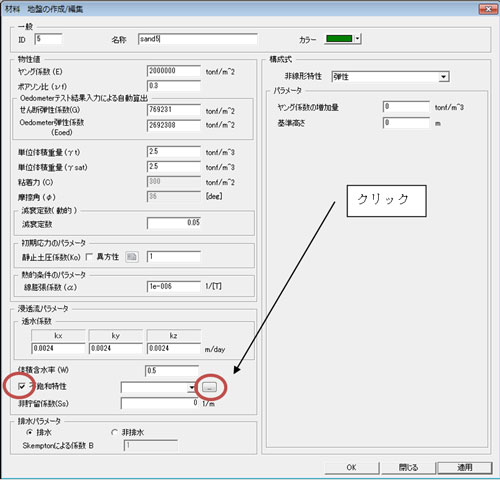 ③不飽和特性入力画面で「同時考慮」を選択します。
③不飽和特性入力画面で「同時考慮」を選択します。
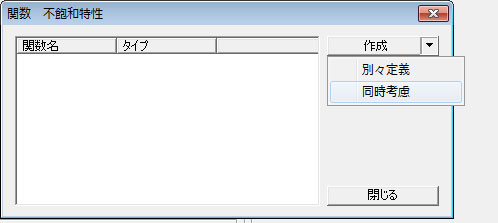 ④不飽和浸透特性を選択をします。比透水係数は2種類、負の圧力水頭は3種類が用意されています。ユーザー指定も可能です。
④不飽和浸透特性を選択をします。比透水係数は2種類、負の圧力水頭は3種類が用意されています。ユーザー指定も可能です。
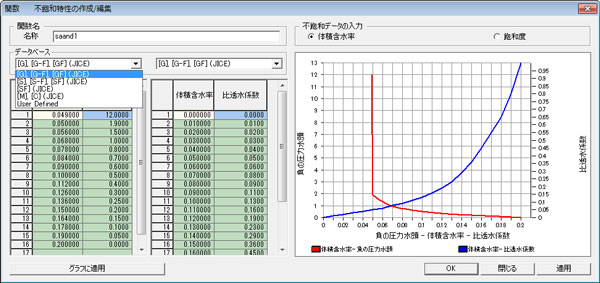 ⑤不飽和浸透特性を指定します。その下で比貯留係数を入力します。
⑤不飽和浸透特性を指定します。その下で比貯留係数を入力します。
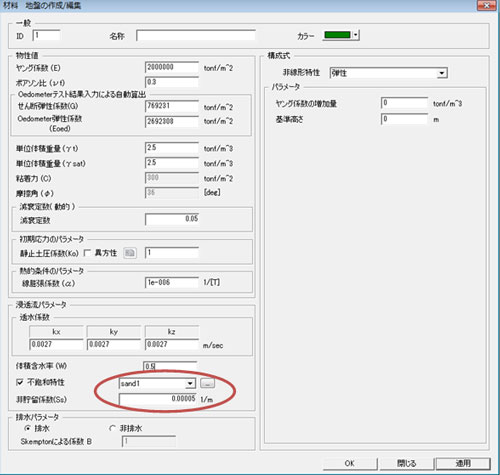 ⑥境界条件を入力します。下記のように右端部(A)と掘削底面(B,C,D)で水頭拘束という条件とします。また、掘削は7日かけて行うものとし、したがって掘削底面の境界条件はこの間経時的に変化させることにします。
⑥境界条件を入力します。下記のように右端部(A)と掘削底面(B,C,D)で水頭拘束という条件とします。また、掘削は7日かけて行うものとし、したがって掘削底面の境界条件はこの間経時的に変化させることにします。
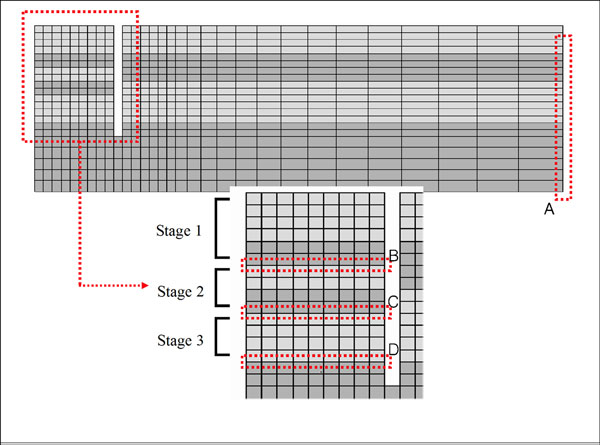 ⑦Aの部分を先に設定します。モデル→境界条件→節点水頭(H)を選択します。
⑦Aの部分を先に設定します。モデル→境界条件→節点水頭(H)を選択します。
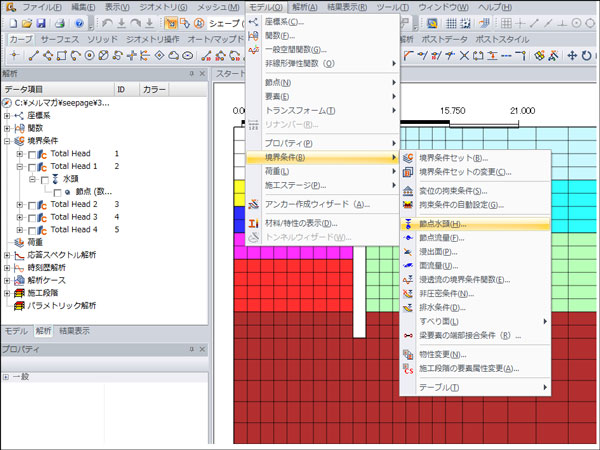 ⑧節点を選択し、セット名(Total head)および水頭値(今回は22m)を指定します。
⑧節点を選択し、セット名(Total head)および水頭値(今回は22m)を指定します。
 ⑨掘削底面Bの境界条件を入力します。セット名はTotal Head1としています。時間的に変化していく境界のため、関数にチェックを入れ、
⑨掘削底面Bの境界条件を入力します。セット名はTotal Head1としています。時間的に変化していく境界のため、関数にチェックを入れ、 をクリックします。入力画面が表示されるので、時間と水頭値の関係を入力します。関数の名称はFunc stage1としています。
をクリックします。入力画面が表示されるので、時間と水頭値の関係を入力します。関数の名称はFunc stage1としています。
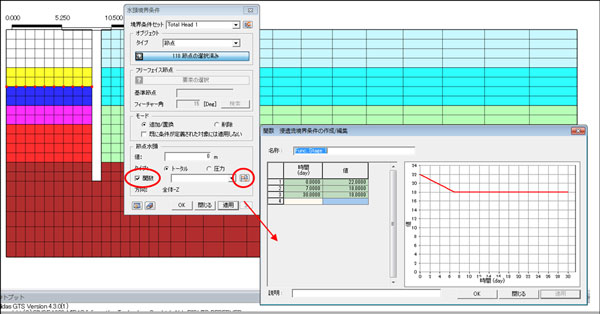 ⑩関数の定義を行います。関数で指定する場合は節点水頭の値を1とします。
⑩関数の定義を行います。関数で指定する場合は節点水頭の値を1とします。
 ⑪次いで同じ方法で掘削底面C,Dの境界条件を入力します。セット名は、Total Head2および3、関数の名称はTotal Head2および3とします。
⑪次いで同じ方法で掘削底面C,Dの境界条件を入力します。セット名は、Total Head2および3、関数の名称はTotal Head2および3とします。
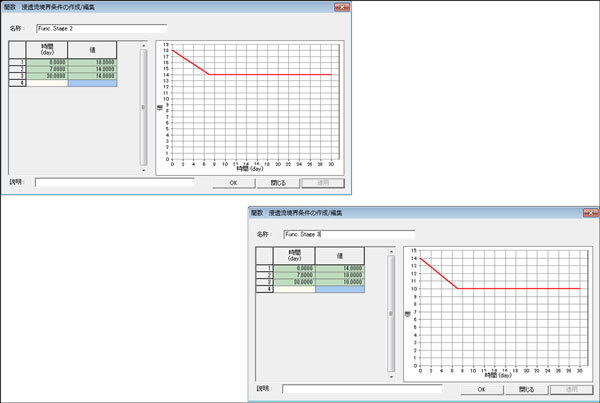 ⑫最終掘削状態の境界条件を入力します。Dの部分を選択、水頭値は10mで固定となります。セット名はTotal Head4とします。
⑫最終掘削状態の境界条件を入力します。Dの部分を選択、水頭値は10mで固定となります。セット名はTotal Head4とします。
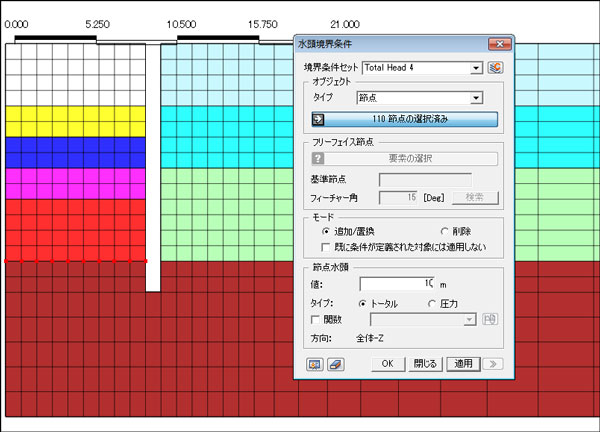 ⑬施工ステージを設定します。最初は初期の定常解析なのでステージタイプは浸透流(定常解析)とします。そのステージで使用する使用する要素および境界条件を「アクティブ」ドラッグします。
⑬施工ステージを設定します。最初は初期の定常解析なのでステージタイプは浸透流(定常解析)とします。そのステージで使用する使用する要素および境界条件を「アクティブ」ドラッグします。
 ⑭ステージ2では時間的な変化も扱うのでステージタイプを浸透流とします。境界条件Total Head1を「アクティブ」に、掘削部分の要素を「非アクティブ」にします。次に時間ステップをクリックし、時間欄に7,20,30と入力します。次いで同様にステージ3、4を作成します。
⑭ステージ2では時間的な変化も扱うのでステージタイプを浸透流とします。境界条件Total Head1を「アクティブ」に、掘削部分の要素を「非アクティブ」にします。次に時間ステップをクリックし、時間欄に7,20,30と入力します。次いで同様にステージ3、4を作成します。
 ⑮最終掘削時のステージの指定です。時間ステップで、7,20,30,50、100,200,500を指定します。
⑮最終掘削時のステージの指定です。時間ステップで、7,20,30,50、100,200,500を指定します。
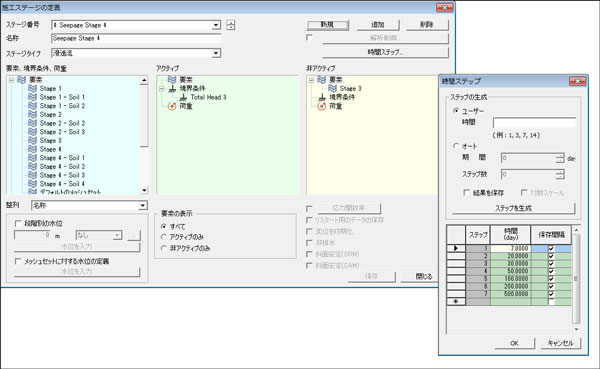 ⑯最終定常状態の解析を最後に行います。ステージタイプは浸透流(定常解析)とします。解析およびポスト処理については次回【V430の浸透流解析 ポスト処理】で説明いたします。
⑯最終定常状態の解析を最後に行います。ステージタイプは浸透流(定常解析)とします。解析およびポスト処理については次回【V430の浸透流解析 ポスト処理】で説明いたします。
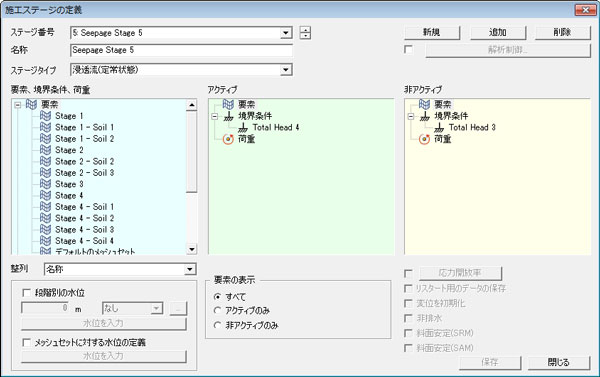
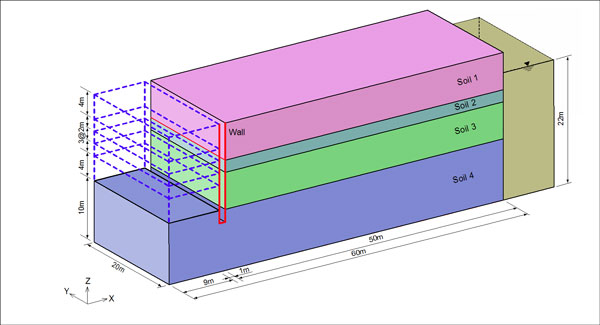 これまでのバージョンでは不飽和浸透特性はvan Genuchtenの式などによる方法がありましたが、新バージョンでは下記に示す、我が国でこれまで一般的に利用されてきた横軸に体積含水率、縦軸に比透水係数および負の圧力水頭とするテーブル形式での入力が追加されました。
これまでのバージョンでは不飽和浸透特性はvan Genuchtenの式などによる方法がありましたが、新バージョンでは下記に示す、我が国でこれまで一般的に利用されてきた横軸に体積含水率、縦軸に比透水係数および負の圧力水頭とするテーブル形式での入力が追加されました。
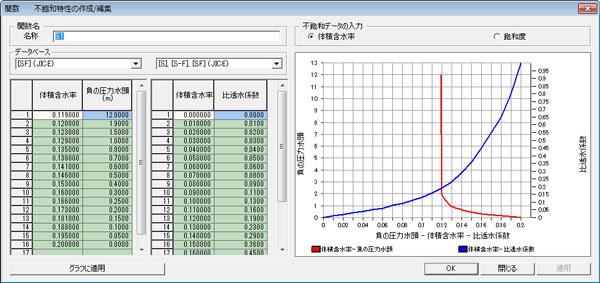 データベースとして、「中小河川における堤防点検・対策の手引き(案)」(平成16年11月 (財)国土技術研究センター)P31に記載さている数値が用意されています。
①メッシュは下記のものになります。○部分が掘削部分です。メッシュはまず2次元を作成し、押し出しで3次元に拡張します。作成方法については「Vol.4 押出しメッシュ」などに説明がありますので割愛します。
データベースとして、「中小河川における堤防点検・対策の手引き(案)」(平成16年11月 (財)国土技術研究センター)P31に記載さている数値が用意されています。
①メッシュは下記のものになります。○部分が掘削部分です。メッシュはまず2次元を作成し、押し出しで3次元に拡張します。作成方法については「Vol.4 押出しメッシュ」などに説明がありますので割愛します。
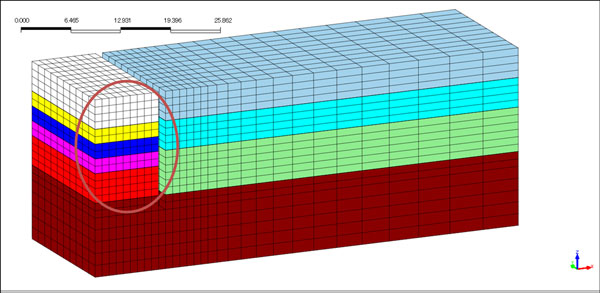 ②属性および材料値を入力します。材料データの左下部で透流解析で必要な透水係数および不飽和浸透特性を入力します。不飽和特性にチェックをいれ、
②属性および材料値を入力します。材料データの左下部で透流解析で必要な透水係数および不飽和浸透特性を入力します。不飽和特性にチェックをいれ、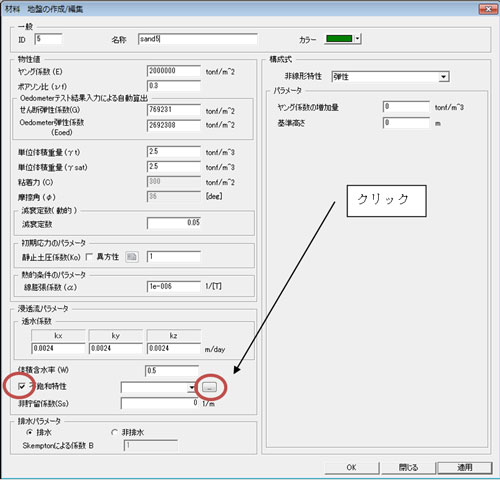
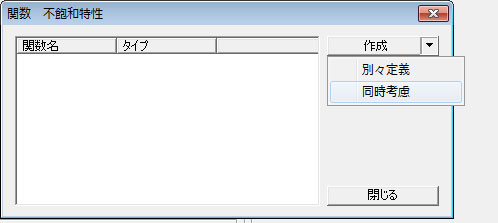
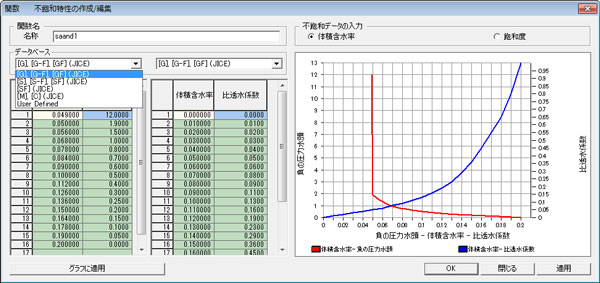
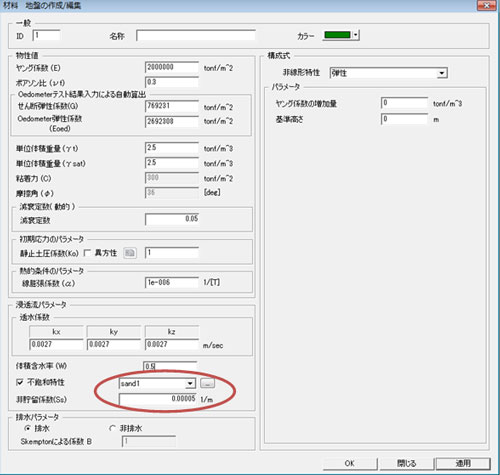
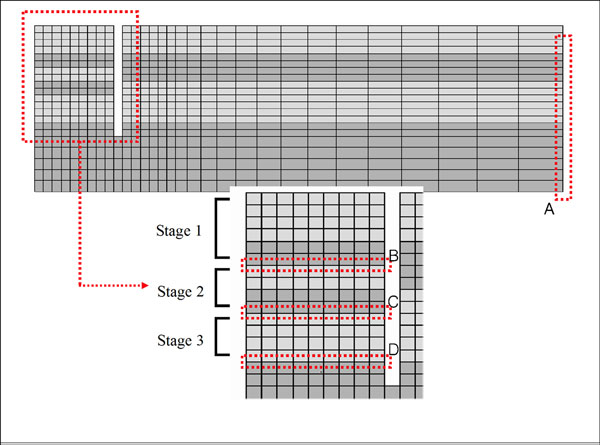 ⑦Aの部分を先に設定します。モデル→境界条件→節点水頭(H)を選択します。
⑦Aの部分を先に設定します。モデル→境界条件→節点水頭(H)を選択します。
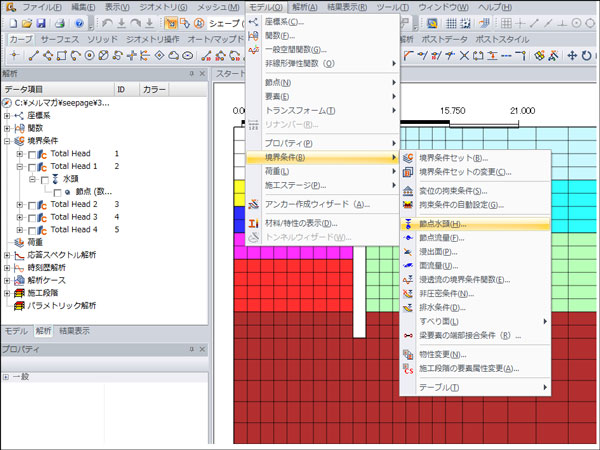 ⑧節点を選択し、セット名(Total head)および水頭値(今回は22m)を指定します。
⑧節点を選択し、セット名(Total head)および水頭値(今回は22m)を指定します。
 ⑨掘削底面Bの境界条件を入力します。セット名はTotal Head1としています。時間的に変化していく境界のため、関数にチェックを入れ、
⑨掘削底面Bの境界条件を入力します。セット名はTotal Head1としています。時間的に変化していく境界のため、関数にチェックを入れ、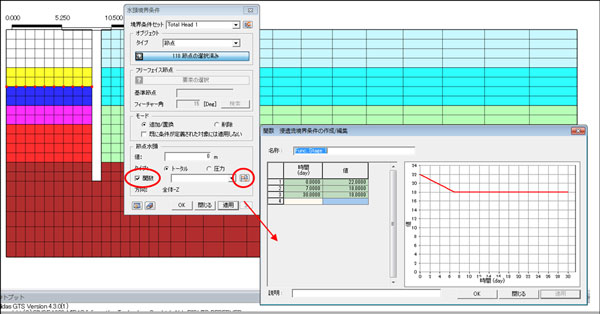 ⑩関数の定義を行います。関数で指定する場合は節点水頭の値を1とします。
⑩関数の定義を行います。関数で指定する場合は節点水頭の値を1とします。

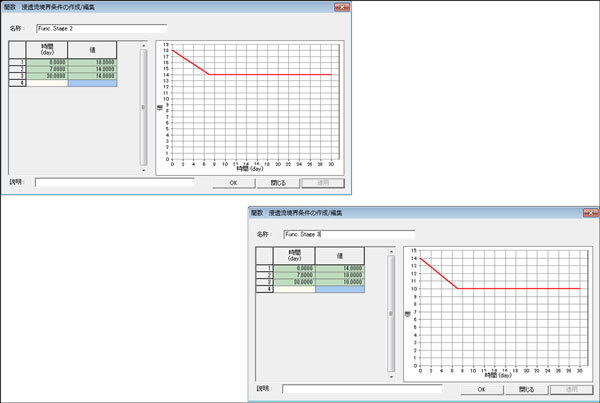 ⑫最終掘削状態の境界条件を入力します。Dの部分を選択、水頭値は10mで固定となります。セット名はTotal Head4とします。
⑫最終掘削状態の境界条件を入力します。Dの部分を選択、水頭値は10mで固定となります。セット名はTotal Head4とします。
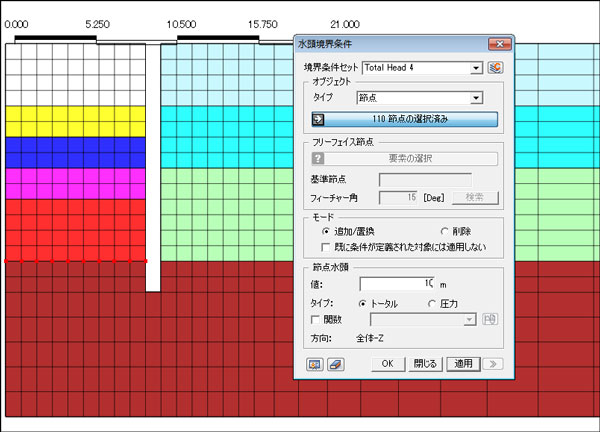 ⑬施工ステージを設定します。最初は初期の定常解析なのでステージタイプは浸透流(定常解析)とします。そのステージで使用する使用する要素および境界条件を「アクティブ」ドラッグします。
⑬施工ステージを設定します。最初は初期の定常解析なのでステージタイプは浸透流(定常解析)とします。そのステージで使用する使用する要素および境界条件を「アクティブ」ドラッグします。
 ⑭ステージ2では時間的な変化も扱うのでステージタイプを浸透流とします。境界条件Total Head1を「アクティブ」に、掘削部分の要素を「非アクティブ」にします。次に時間ステップをクリックし、時間欄に7,20,30と入力します。次いで同様にステージ3、4を作成します。
⑭ステージ2では時間的な変化も扱うのでステージタイプを浸透流とします。境界条件Total Head1を「アクティブ」に、掘削部分の要素を「非アクティブ」にします。次に時間ステップをクリックし、時間欄に7,20,30と入力します。次いで同様にステージ3、4を作成します。
 ⑮最終掘削時のステージの指定です。時間ステップで、7,20,30,50、100,200,500を指定します。
⑮最終掘削時のステージの指定です。時間ステップで、7,20,30,50、100,200,500を指定します。
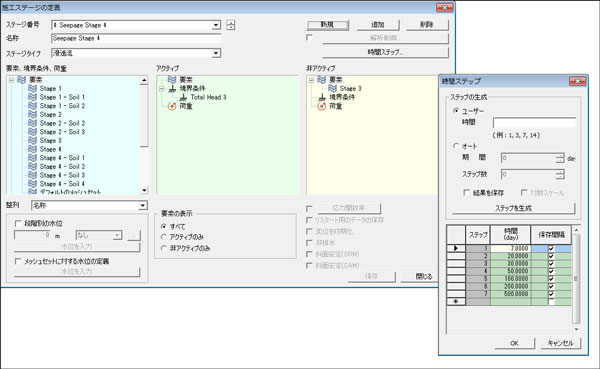 ⑯最終定常状態の解析を最後に行います。ステージタイプは浸透流(定常解析)とします。解析およびポスト処理については次回【V430の浸透流解析 ポスト処理】で説明いたします。
⑯最終定常状態の解析を最後に行います。ステージタイプは浸透流(定常解析)とします。解析およびポスト処理については次回【V430の浸透流解析 ポスト処理】で説明いたします。